Uppdaterad april 2024: Sluta få felmeddelanden och sakta ner ditt system med vårt optimeringsverktyg. Hämta den nu på denna länk
- Ladda ned och installera reparationsverktyget här.
- Låt den skanna din dator.
- Verktyget kommer då reparera din dator.
Med Microsoft Store kan användare installera applikationer och spel på upp till 10-enheter samtidigt. Om du försöker överskrida denna gräns kommer Microsoft att blockera installationen av ytterligare applikationer på enheten. I det här fallet måste du återkalla Microsoft Store-licensen för en av dina enheter. Den här artikeln visar hur du återkallar Microsoft Store Applicenser på en enhet.
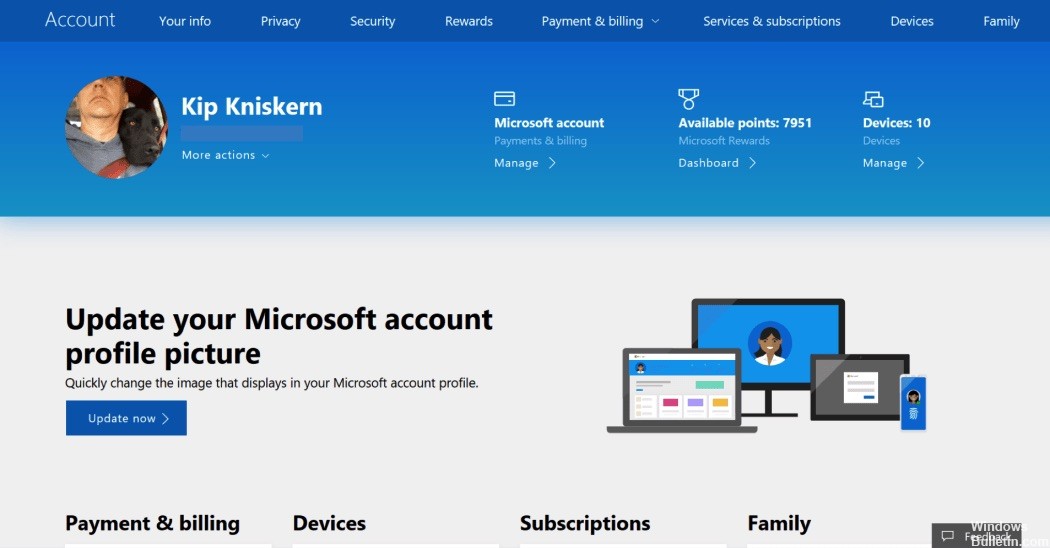
Låt oss först titta på varför licensmodellen är nödvändig. Licensiering ska ge kunderna kontroll över sina applikationer och hålla dem anslutna till dessa applikationer på de flera datorer de använder över tiden. Det erbjuder också utvecklare integrerat skydd mot tillfällig piratkopiering, så att de säkert kan skapa ett företag som utvecklar applikationer för Windows 10-datorer.
Detta ger oss en fråga - varför ber butiken dig att registrera dig för att köpa gratisapplikationer? Butikens licenstjänst registrerar en licens för ditt Microsoft-konto för varje köpt program. Så han kommer ihåg applikationerna du köpte. Denna information används sedan för att du snabbt ska kunna köpa dessa applikationer på en annan dator. Den lagrar också en kopia av denna licens på din dator, så att Windows vet att du får använda applikationen på den datorn, ta emot uppdateringar från applikationen och skriva recensioner för den.
Uppdatering april 2024:
Du kan nu förhindra PC -problem genom att använda det här verktyget, till exempel att skydda dig mot filförlust och skadlig kod. Dessutom är det ett bra sätt att optimera din dator för maximal prestanda. Programmet åtgärdar vanligt förekommande fel som kan uppstå på Windows -system - utan behov av timmar med felsökning när du har den perfekta lösningen till hands:
- Steg 1: Ladda ner PC Repair & Optimizer Tool (Windows 10, 8, 7, XP, Vista - Microsoft Gold Certified).
- Steg 2: Klicka på "Starta Scan"För att hitta Windows-registerproblem som kan orsaka problem med datorn.
- Steg 3: Klicka på "Reparera allt"För att åtgärda alla problem.
Enhetsgräns för Windows Store
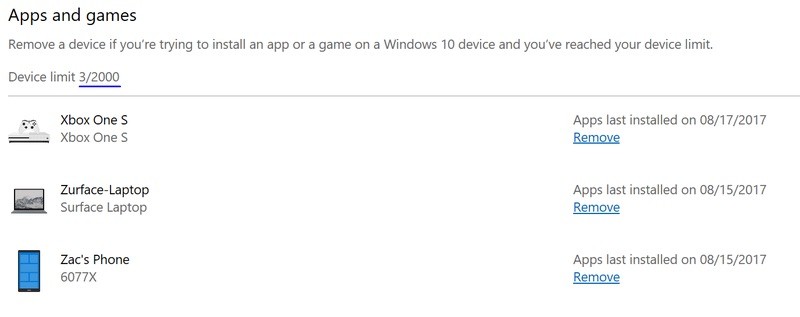
Beroende på innehåll eller tjänst har Microsoft olika licensregler och det finns fyra olika listor som du måste kontrollera:
- Applikationer och spel: För applikationer och spel som du laddar ner gratis eller köper i butiker är du begränsad till 10-enheter, vilket är långt under gränsen för 81-enheter i Windows 8.1.
- Musik: De musikaliska reglerna är ännu mer begränsade. Om du har ett Groove Music Pass (Xbox Music Pass) är du begränsad till endast fyra enheter. Musik som köpts i butiken kan dock godkännas på upp till fem personliga enheter.
- Filmer och TV: Som med musikregler är du begränsad till fyra videouppspelningsenheter för TV-program och filmer som köps i butiken.
- Böcker: Detta är en ny lista, och begränsningarna kommer inte att vara tydliga förrän funktionaliteten är tillgänglig med Windows 10 Creators Update-uppdateringen.
Ta bort en Windows 10-nedladdningsenhet från ditt Store-konto
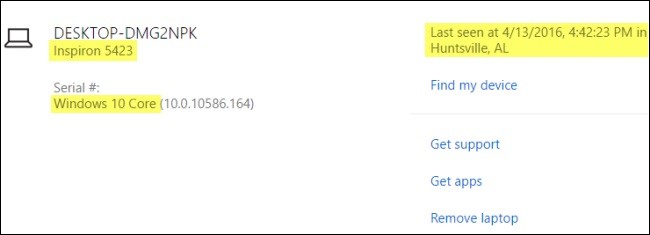
- Öppna din favoritwebbläsare och gå till nästa sida. Logga in på ditt Microsoft-konto när du uppmanas.
- Klicka på länken Radera bredvid enhetsnamnet för det objekt du vill ta bort från ditt konto.
- I följande dialogruta väljer jag Jag är redo att ta bort den här enheten.
- Klicka på knappen Radera. Du får meddelandet ”Den här datorn är inte längre kopplad till ditt kundkonto.
Du har nu en oanvänd licens som gör att du kan börja installera program på din nya enhet. Om du försöker använda Windows Store-applikationer på din licensierade enhet kommer du att märka att de inte längre fungerar. Installering av ytterligare applikationer från butiken kommer att misslyckas eftersom din enhet inte längre har den nödvändiga licensen.
Även om de flesta troligen inte kommer att använda tio enheter åt gången, kan du nå gränsen om du byter ut äldre enheter med nyare. Omstart tar bara några ögonblick - gå till ditt Microsoft-konto och ta bort Store-licenser från dina redundanta enheter.
https://support.microsoft.com/en-us/help/4026440/microsoft-store-manage-your-devices
Expert Tips: Detta reparationsverktyg skannar arkiven och ersätter korrupta eller saknade filer om ingen av dessa metoder har fungerat. Det fungerar bra i de flesta fall där problemet beror på systemkorruption. Detta verktyg kommer också att optimera ditt system för att maximera prestanda. Den kan laddas ner av Klicka här

CCNA, Web Developer, PC Felsökare
Jag är en datorentusiast och en praktiserande IT-professionell. Jag har många års erfarenhet bakom mig i dataprogrammering, felsökning av hårdvara och reparation. Jag är specialiserad på webbutveckling och databasdesign. Jag har också en CCNA-certifiering för nätverksdesign och felsökning.

